excel表格中合并单元格换行怎么弄(Excel合并单元格后如何换行)
在使用Excel表格编辑文字内容时,有时候出会出字数太多,无法全部显示在一个单元格内,这样就不便于快速查看完整的数据资料,那在Excel合并单元格后要如何换行呢?
接下来,小编跟大家讲解操作方法,新建一张Excel工作表格,在A1:A3全并单元格内输入“合并单元格后如何换行”,会发现默认显示的文字是没有换行的格式,如图所示:

想要把这个格式设置成换行格式,首先选中合并单元格,然后右键选择设置单元格格式,如图所示:
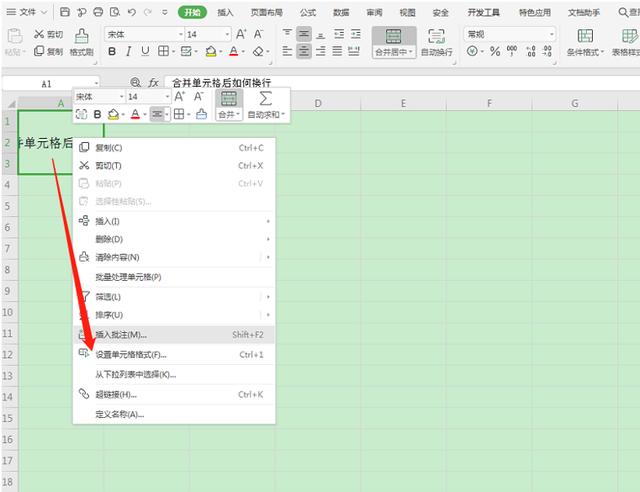
在弹出的设置单元格格式窗口,点击“对齐”—在文本控制下方勾选“自动换行”,然后按回车键或者点确定即可,操作如下:

回到表格中,可以看到文字自动换行并居中显示,如下:

如果我们想控制换行的文字,也可以让选中合并单元格,将光标放在想要换行的文字后面,按下alt enter键,这样就可以自定义换行,(强制换行的内容不会因单元格列宽的大小而改变),如下:

以上就是WPS办公中,Excel合并单元格后如何换行的方法,是不是很简单?你学会了么?
,免责声明:本文仅代表文章作者的个人观点,与本站无关。其原创性、真实性以及文中陈述文字和内容未经本站证实,对本文以及其中全部或者部分内容文字的真实性、完整性和原创性本站不作任何保证或承诺,请读者仅作参考,并自行核实相关内容。文章投诉邮箱:anhduc.ph@yahoo.com






